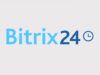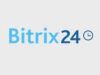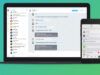Strumenti per smart working e lavoro da remoto: Bitrix24
Sei il titolare di un’azienda e vorresti conoscere qualche soluzione per favorire lo smart working? Ti piacerebbe affidarti a una piattaforma online che offra strumenti per la comunicazione e la collaborazione a distanza e per la gestione di incarichi e progetti? Se la risposta ad almeno una di queste domande è affermativa ma non hai ancora trovato una soluzione adatta allo scopo, allora ti consiglio di provare Bitrix24.
Si tratta di una una piattaforma online, disponibile anche come app per computer e dispositivi mobili, per la gestione di ogni aspetto del lavoro aziendale. Oltre a un CRM (acronimo di “Customer Relationship Management”, cioè “Gestione delle Relazioni con i Clienti”) per gestire i rapporti con i clienti e che permette l’automazione delle vendite, offre numerosi strumenti per il lavoro da remoto: da tool per la gestione di incarichi e progetti a strumenti per la condivisione di documenti e la pianificazione del lavoro, fino a interessanti opzioni dedicate alla comunicazione dei dipendenti e alla gestione delle risorse umane.
Se ti ho incuriosito e vorresti saperne di più sugli strumenti per smart working e lavoro da remoto di Bitrix24, non dilunghiamoci oltre ed entriamo nel vivo di questa guida. Mettiti comodo, prenditi tutto il tempo che ritieni opportuno e lascia che ti spieghi tutto quello che c’è da sapere sull’argomento. Dedicandoti alla lettura dei prossimi paragrafi, avrai una panoramica completa dei principali strumenti di Bitrix24 e delle relative funzionalità e, soprattutto, sarai in grado di muovere i primi passi all’interno di questa piattaforma. Buona lettura e buon lavoro!
Indice
Come iniziare
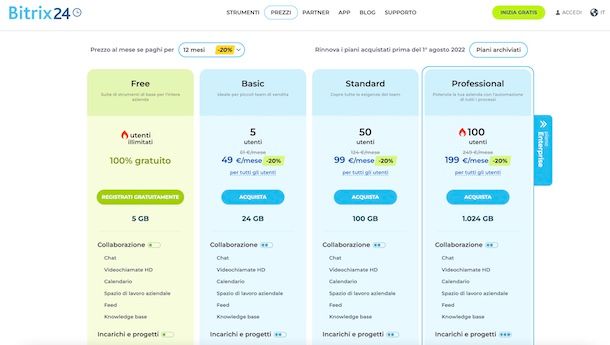
Per iniziare a usare gli strumenti di Bitrix24 dedicati allo smart working e al lavoro da remoto è necessario creare un nuovo account scegliendo, a seconda di quelle che sono le proprie esigenze, uno dei piani disponibili.
Innanzitutto, sarai contento di sapere che è possibile usare Bitrix24 gratuitamente attivando il piano Free, che permette l’accesso a un numero illimitato di utenti, offre uno spazio d’archiviazione su cloud di 5 GB e include alcuni strumenti base per la collaborazione e la comunicazione, gestione di incarichi e progetti, CRM, gestione delle risorse umane e molto altro ancora.
Oltre al piano gratuito, sono disponibili anche piani in abbonamento che consentono di aumentare lo spazio d’archiviazione su cloud a propria disposizione, di utilizzare strumenti avanzati (compresa la possibilità di creare uno store online) e, in caso di bisogno, ottenere assistenza professionale da parte dello staff di Bitrix24.
- Piano Basic — dispone di tutti gli strumenti del piano gratuito ma con funzionalità avanzate. Inoltre, permette la creazione di uno store online per la vendita dei propri prodotti, offre uno spazio d’archiviazione su cloud di 24 GB e consente l’accesso a un numero massimo di 5 utenti. Costa 61 euro/mese con fatturazione mensile o trimestrale o 49 euro/mese con fatturazione annuale.
- Piano Standard — oltre agli strumenti offerti anche dal piano Basic, dispone di strumenti avanzati per la gestione del marketing e per la creazione di documenti online, con anche la possibilità di modifica collaborativa. Lo spazio d’archiviazione è di 100 GB e l’accesso è consentito fino a 50 utenti. Costa 124 euro/mese con fatturazione mensile o trimestrale o 99 euro/mese con fatturazione annuale.
- Piano Professional — lo spazio d’archiviazione è di 1 TB e l’accesso è consentito fino a 100 utenti. Per quanto riguarda le funzionalità aggiuntive rispetto al piano Standard, include strumenti avanzati legati all’automazione del marketing, alla sales intelligence, alla gestione delle vendite e delle risorse umane. Costa 249 euro/mese con fatturazione mensile o trimestrale o 199 euro/mese con fatturazione annuale. Può essere provato gratuitamente per 15 giorni.
- Piano Enterprise — è il piano più avanzato di Bitrix24 che permette di avere un database e un server applicativo dedicato, crittografia dei dati, bilanciamento del carico dinamico e dati ospitati in due centri dati diversi dedicati e distribuiti geograficamente. Inoltre, consente di personalizzare il numero di accessi (da 250 a 10.000 utenti) e lo spazio d’archiviazione (da 3 TB a 100 TB). Il costo è a partire da 499 euro/mese con fatturazione mensile o trimestrale o 399 euro/mese con fatturazione annuale.
Per avere maggiori informazioni sui prezzi e conoscere tutti gli strumenti disponibili per ciascun piano, puoi consultare la tabella comparativa con tutte le opzioni disponibili sul sito di Bitrix24. Inoltre, ti segnalo che è disponibile anche una versione On-premise di Bitrix24 che può essere ospitata in un web server remoto di propria scelta o distribuita su una rete locale.
Adesso che hai ben chiaro quali sono i piani disponibili su Bitrix24 e le relative differenze, direi di entrare nel vivo di questo tutorial e, per prima cosa, vedere insieme come creare un nuovo account.
Per procedere, clicca qui, inserisci il tuo indirizzo email nel campo apposito e clicca sul pulsante Registrati gratis. Ti segnalo che puoi accedere anche utilizzando il tuo account Facebook, Google, Twitter, Apple e Microsoft.
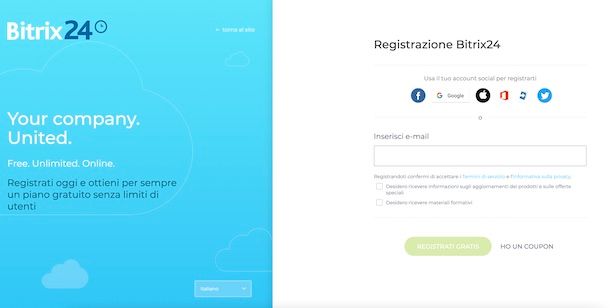
Fatto ciò, accedi alla tua casella di posta elettronica, individua l’email inviata da Bitrix24 e clicca sul pulsante Conferma la tua email contenuto al suo interno, per verificare la tua identità e confermare il tuo indirizzo email. A questo punto, nella nuova pagina apertasi, premi sulla voce Vai, per accedere al tuo ufficio virtuale su Bitrix24 e iniziare a personalizzarlo come preferisci.
Nella schermata Seleziona gli elementi più usati sul tuo Bitrix24, se lo desideri, indica qual è lo strumento che intendi utilizzare con maggior frequenza su Bitrix24 tra CRM, Incarichi e progetti, Collaborazione e Siti. Cliccando sull’icona della matita, in alto a sinistra, puoi aggiungere il nome della tua azienda e personalizzare l’URL dell’ufficio (una volta inserito, non è più possibile modificarlo).
Fatto ciò, cliccando nuovamente sull’icona della matita (adesso visualizzata accanto al nome dell’azienda), puoi accedere alla sezione Impostazioni generali dalla quale puoi aggiungere altri dati e personalizzare ulteriormente il tuo ufficio virtuale.
In qualsiasi momento, selezionando l’opzione Upgrade, in alto a destra, e premendo sul pulsante Acquista dal menu apertosi, puoi attivare uno dei piani in abbonamento di Bitrix24. Cliccando, invece, su una delle opzioni disponibili nei box Client desktop e Applicazione mobile, puoi scaricare Bitrix24 su computer, smartphone e tablet.
Devi sapere, infatti, che oltre a poter accedere al servizio e usare tutti gli strumenti disponibili comodamente da browser, è disponibile anche il client desktop di Bitrix24 per Windows e macOS (che puoi scaricare gratuitamente anche collegandoti a questa pagina) e l’app per smartphone e tablet, scaricabile sia su dispositivi Android che su iPhone/iPad.
Strumenti per smart working e lavoro da remoto di Bitrix24
Bitrix24 è una piattaforma all in one per la gestione di ogni aspetto del lavoro aziendale che dispone di strumenti per favorire anche lo smart working: oltre a un CRM completo di funnel di vendita, automazione e tool per analisi e reportistica, dispone di strumenti per gestire incarichi e gruppi di lavoro, per la collaborazione e la comunicazione a distanza e la condivisione di documenti e calendari. Trovi tutto spiegato nel dettaglio proprio qui sotto.
CRM
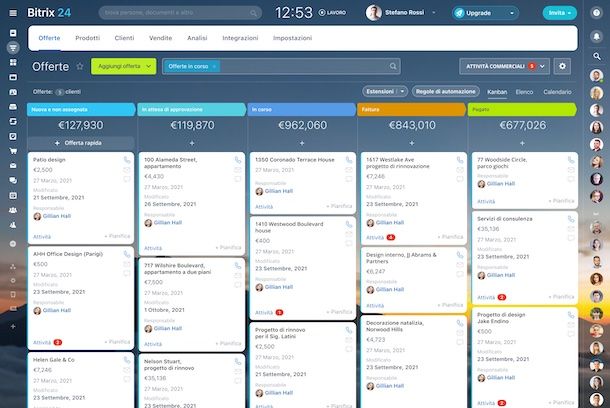
Il CRM di Bitrix24 è sicuramente tra i punti di forza di questa piattaforma. È completo di funnel di vendita (cioè del processo che porta il consumatore dalla scoperta del prodotto all’acquisto), con strumenti che permettono di generare, gestire e convertire automaticamente i lead in clienti e di analizzare nel dettaglio i processi di vendita.
Inoltre, è perfettamente integrato con il generatore di siti Web e negozi online di Bitrix24, permettendo di creare con semplicità (è basato su un sistema di blocchi) strumenti per la comunicazione e sevizio clienti (live chat, modulo callback, modulo feedback ecc.).
Per accedere al CRM di Bitrix24, fai clic sul pulsante ☰, in alto a sinistra, seleziona l’opzione CRM dal menu apertosi e, nella nuova schermata visualizzata, clicca sul pulsante Inizia, in modo da avviare un tour guidato utile per capire come muoversi al meglio in questa sezione.
Per creare una nuova offerta, fai clic sul pulsante Create e, nella schermata Info offerta, inserisci tutti i dati richiesti relativi all’offerta in questione. In alternativa, puoi creare una nuova offerta anche selezionando l’opzione Offerta rapida.
Fatto ciò, nella schermata relativa all’offerta appena aggiunta, puoi gestire tutte le attività connesse a quest’ultima sfruttando i riquadri presenti sulla destra: per esempio, puoi aggiungere un commento (Commento), pianificare una chiamata (Chiamata), inviare un’email (Email), aggiungere e gestire incarichi (Incarico) e molto altro ancora.
Inoltre, selezionando le schede collocate nel menu in alto, puoi anche aggiungere prodotti, preventivi e fatture, visualizzare dipendenze e cronologia e gestire le applicazioni disponibili nel CRM. Accedendo alla sezione Automazione, invece, puoi creare regole di automazione utili per semplificare il processo di gestione dei clienti e aiutare i dipendenti a seguire l’algoritmo di lead.
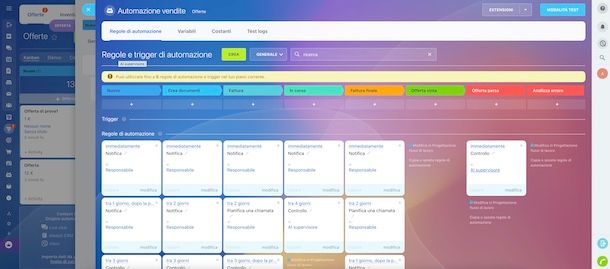
Nella schermata principale del CRM, puoi visualizzare tutte le offerte che hai aggiunto, scegliendo la tipologia di visualizzazione che preferisci: Kanban è utile per spostare le offerte nelle varie fasi del funnel; Elenco è la soluzione ideale per eseguire una stima di vendite e offerte e Calendario che permette di avere una panoramica cronologica delle offerte.
La visualizzazione Kanban è quella attiva per impostazione predefinita e che, come ti ho accennato in precedenza, permette anche l’aggiunta rapida di nuove offerte. Inoltre, consente di vedere tutte le fasi del funnel con la possibilità di aggiungere anche nuovi fasi, soffermandoti con il puntatore del mouse sul nome di una fase già presente e premendo sul pulsante +.
Da questa schermata puoi anche configurare i canali di contatto, cliccando sul box Contact Center presente nella prima colonna delle offerte e selezionando il canale di tuo interesse (Posta, Live chat, WhatsApp, Telegram, Telefonia ecc.).
A prescindere dalla tipologia di visualizzazione che hai scelto di attivare, puoi accedere ad altre sezioni del CRM cliccando su una delle opzioni collocate nel menu in alto: Inventario per aggiungere nuovi prodotti e gestire l’inventario; Clienti per aggiungere nuovi contatti e aziende e gestire il Contact Center; Vendite per creare e visualizzare fatture e preventivi e Analisi per usufruire di interessanti strumenti di analisi, che permettono di visualizzare grafici, statistiche e report relativi a funnel di vendita e ROI pubblicitario, ottenere rapporti sulle prestazioni dei dipendenti e molto altro ancora.
Ti sarà utile sapere che tutti i dati relativi a offerte, preventivi, fatture, aziende, contatti ecc. sono visibili anche tramite l’app di Bitrix24 per smartphone e tablet, premendo sulla voce Menu e accedendo alla sezione CRM. Tieni presente, però, che usando l’app in questione non è possibile aggiungere nuovi dati.
Per saperne di più sul CRM di Bitrix24, puoi leggere la mia recensione completa del servizio o collegarti alla pagina dedicata del sito di Bitrix24.
Strumenti per la gestione di incarichi e progetti
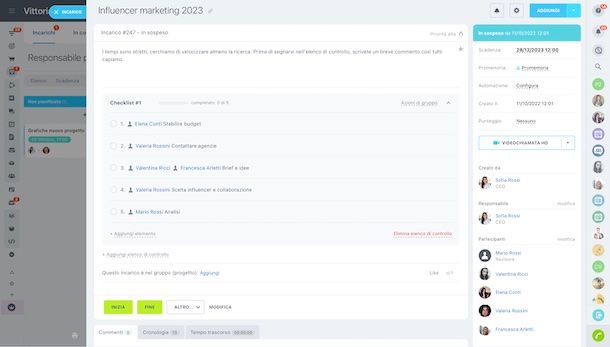
Bitrix24 dispone di numerosi strumenti per la gestione di incarichi e progetti che permettono di creare e gestire gruppi di lavoro, assegnare ruoli e incarichi ai dipendenti, gestire le scadenze e molto altro ancora.
Per creare e assegnare un singolo incarico, accedi alla sezione Incarichi e progetti premendo sull’apposita voce collocata nelle barra laterale a sinistra (se non la visualizzi, premi sul pulsante ☰ in alto a sinistra) e fai clic sul pulsante Nuovo incarico. Assegna, poi, un nome all’incarico nel campo Cose da fare, inserisci anche una descrizione del lavoro da svolgere nel campo apposito e, se lo desideri, puoi anche aggiungere immagini, allegare documenti e creare un elenco di controllo.
Fatto ciò, specifica la data di scadenza dell’incarico e indica la persona responsabile dello stesso, premendo sull’opzione Aggiungi altro relativa alle voce Responsabile. Allo stesso modo puoi aggiungere anche eventuali partecipanti e osservatori. Infine, clicca sul pulsante Aggiungi incarico, per creare e assegnare l’incarico in questione.
Se, invece, vuoi creare un nuovo progetto, seleziona la scheda Progetti nel menu collocato in alto, clicca sul pulsante Nuovo progetto e, nella nuova schermata visualizzata, scegli l’opzione di tuo interesse tra Progetto, per creare un nuovo progetto e utilizzare strumenti avanzati per la sua gestione come elenco di incarichi, diagramma di Giant e calendario, o Gruppo di lavoro, per organizzare un gruppo tramite il quale discutere e scambiare idee, pianificare riunioni e archiviare documenti.
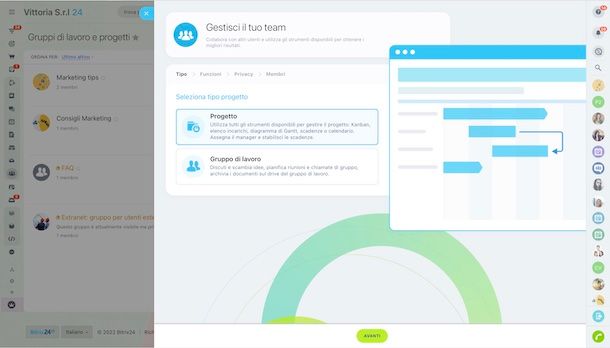
A prescindere dalla scelta fatta, inserisci il nome del progetto o del gruppo e un’eventuale descrizione nei campi appositi, scegli il tema visivo e l’icona da associare al progetto/gruppo e premi sul pulsante Avanti. Imposta, poi, il livello di privacy (stabilisce chi può partecipare e visualizzare i dettagli del team) che preferisci tra Pubblico, Privato e Segreto e invita gli altri utenti che intendi includere nel progetto in questione.
Nella schermata Progetti hai una panoramica completa di tutti i progetti e gruppi di lavoro che hai creato e di cui fai parte. Cliccando sul progetto di tuo interesse tra quelli disponibili, puoi accedere alla schermata relativa al singolo progetto e creare nuovi incarichi per tutto il gruppo di lavoro o da assegnare a singoli dipendenti.
Puoi anche inviare messaggi al gruppo e creare sondaggi selezionando la scheda Feed, caricare file e documenti tramite l’opzione Unità e aggiungere eventi e gestire il calendario premendo sulla voce Calendario. Inoltre, puoi anche avviare chat e videochiamate, sia singole che di gruppo.
Accedendo nuovamente alla sezione Incarichi, hai una panoramica completa di tutti gli incarichi che ti sono stati affidati e che hai creato, con la possibilità di impostare la visualizzazione che preferisci selezionando una delle opzioni disponibili tra Elenco, Scadenza, Responsabile pianificazione, Calendario e Gantt.
Selezionando, invece, la scheda Efficienza, puoi consultare alcune statistiche relative agli incarichi completati, all’efficienza giornaliera e altri dati utili che permettono di tenere traccia di tutti gli incarichi assegnati e valutare quanti di essi sono stati completati nei tempi prestabiliti.
Se ti stai chiedendo se è possibile fare tutto ciò da smartphone e tablet, devi sapere che accedendo alla sezione Incarichi dell’app di Bitrix24, puoi visualizzare e gestire sia gli incarichi che i progetti. Inoltre, puoi anche crearne di nuovi premendo sul pulsante +, in basso a destra.
Per approfondire l’argomento, puoi dare un’occhiata alla mia guida dedicata agli strumenti per la gestione di incarichi e progetti di Bitrix24 o collegarti direttamente al sito del servizio.
Strumenti di comunicazione e collaborazione
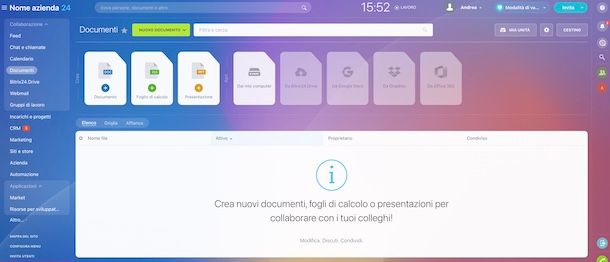
Come hai avuto modo di leggere nelle righe precedenti di questa guida, accedendo alla sezione Incarichi e progetti di Bitrix24 è possibile anche creare gruppi di lavoro e usare diversi strumenti per la comunicazione e la collaborazione.
Anche accedendo alla sezione Collaborazione, premendo sull’apposita voce collocata nella barra laterale a sinistra, e selezionando l’opzione Gruppi di lavoro, puoi visualizzare tutti i progetti e i gruppi di lavoro creati e di cui fai parte, con la possibilità di comunicare con gli altri membri del gruppo, assegnare incarichi, scambiare documenti e creare eventi in calendario.
Procedendo sempre dalla sezione Collaborazione e selezionando la voce Feed, invece, hai la possibilità di visualizzare tutte le attività dell’ufficio, comprese quelle di singoli progetti e gruppi di lavoro. Da qui, puoi anche inviare nuovi messaggi, creare sondaggi ed eventi, pubblicare annunci e messaggi di apprezzamento, condividere file e creare dei flussi di lavoro.
Oltre a poter pubblicare nuovi contenuti, puoi interagire con le attività già pubblicate tramite commenti e/o esprimendo il tuo apprezzamento. Inoltre, cliccando sul nome di ciascun utente, puoi visualizzarne i dettagli, gli incarichi, l’orario di lavoro e il calendario.
A tal proposito, ti segnalo che accedendo alle sezioni Collaborazione e Calendario e selezionando la scheda Mio calendario, puoi visualizzare il tuo calendario personale con tutti gli eventi aggiunti. Inoltre, cliccando sul pulsante Sincronizza calendario, hai la possibilità di collegare e sincronizzare eventuali calendari creati con altri servizi (Google Calendario, Calendario iCloud e Calendario di Outlook) e tenere traccia dei tuoi eventi e delle tue riunioni direttamente nel calendario di Bitrix24.
Premendo, invece, sulla voce Calendario aziendale, puoi avere una panoramica degli eventi dei tuoi colleghi con anche la possibilità di vedere il calendario di uno specifico dipendente cliccando sul pulsante Calendari e lasciando il segno di spunta accanto solo alla persona di tuo interesse.
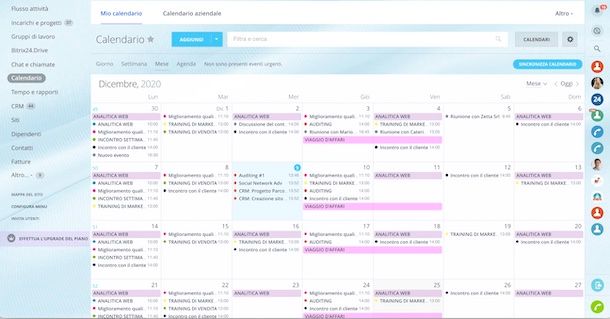
Nella sezione Collaborazione di Bitrix24 sono disponibili anche altri strumenti dedicati alla comunicazione e al lavoro di gruppo.
- Chat e chiamate: da qui è possibile visualizzare tutte le conversazioni disponibili, comprese quelle relative a gruppi e progetti di lavoro. Inoltre, è possibile creare nuove chat personali, private e pubbliche e organizzare videoconferenze in HD con massimo 48 partecipanti e senza alcun limite di tempo.
- Documenti: permette di creare nuovi documenti di testo, fogli di calcolo e presentazioni da condividere con i propri colleghi. Inoltre, è possibile anche caricare un documento dal proprio computer.
- Bitrix24.Drive: è la sezione nella quale vengono raccolti e organizzati tutti i documenti caricati, sia quelli caricati personalmente (Mia unità) che quelli condivisi da altri utenti (Unità azienda).
- Webmail: permette di configurare il proprio indirizzo di posta elettronica e ricevere, leggere e inviare nuove email direttamente da Bitrix24.
Le sezioni dedicate a chat e chiamate, collaborazione, calendari e archiviazione dei documenti sono disponibili anche tramite l’app di Bitrix24 per smartphone e tablet. Maggiori info qui.
Strumenti per la gestione delle risorse umane
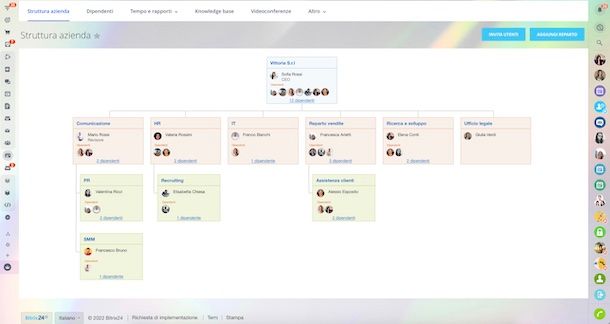
Bitrix24 offre anche utili strumenti per la gestione delle risorse umane, che permettono non solo di creare l’organigramma della propria azienda e assegnare ciascun dipendente a uno specifico reparto ma anche di gestire e monitorare l’orario lavorativo dei dipendenti (con la possibilità di timbratura virtuale), pianificare turni di lavoro e automatizzare processi.
Per creare la struttura della tua azienda, seleziona l’opzione Azienda collocata nelle barra laterale a sinistra e, nella scheda Struttura azienda, personalizza i reparti già presenti premendo sulla relativa icona della matita (puoi anche cancellarli cliccando sulla X) e aggiungine di nuovi cliccando sul pulsante Aggiungi reparto.
Selezionando l’opzione Dipendenti collocata nel menu in alto e cliccando sul pulsante Invita dipendenti, puoi sia invitare altri utenti tramite una delle modalità d’invito disponibili (es. tramite link diretto, email o numero di telefono) che aggiungere nuovi dipendenti manualmente. In questa schermata, quando disponibili, puoi visualizzare l’elenco completo di tutti i dipendenti e, cliccando sul loro nome, anche accedere al relativo profilo nel quale trovi indicato l’orario lavorativo, eventuali incarichi, il calendario delle attività e altri utili informazioni.
Quando l’intero team è presente su Bitrix24, puoi completare la creazione della struttura della tua azienda assegnando ciascun dipendente al relativo reparto. Se lo desideri, puoi anche indicare un supervisore del reparto, sia nel momento di creare un nuovo reparto che trascinando il singolo dipendente nella parte alta del box relativo allo specifico reparto.
Procedendo sempre dalla sezione Azienda e selezionando l’opzione Tempo e rapporti, puoi visualizzare l’orario di lavoro di ciascun dipendente, organizzare nuove riunioni, consultare il grafico delle assenze, gestire le autorizzazioni di accesso e vedere il rapporto di lavoro.
Inoltre, selezionando la scheda Videoconferenze, puoi visualizzare l’elenco di tutte le videoconferenze organizzate, crearne di nuove e avviare quelle già programmate, mentre dalla sezione Knowledge base puoi creare articoli, elenchi e qualsiasi altro tipo di contenuto utile per condividere la propria conoscenza con il proprio gruppo di lavoro.
Come ti ho anticipato in precedenza, Bitrix24 dispone anche di un sistema di automazione HR che permette di automatizzare processi, come la richiesta di ferie e la rendicontazione delle spese. In particolare, con l’RPA (Robotic Process Automation) è possibile scegliere, configurare e personalizzare degli algoritmi predefiniti che permettono lo svolgimento automatico di operazioni, come l’approvazione di documenti o il pagamento di fatture.
Puoi creare un nuovo flusso di lavoro cliccando sulla voce Automazione collocata nella barra laterale a sinistra e selezionando la scheda Robotic Process Automation (RPA). Premi, poi, sulla voce Nuovo flusso di lavoro, inseriscine il nome nel campo apposito e, nelle sezioni Avvio flusso di lavoro e Autorizzazioni di accesso, specifica gli utenti autorizzati ad avviare il flusso di lavoro e alla modifica dello stesso.
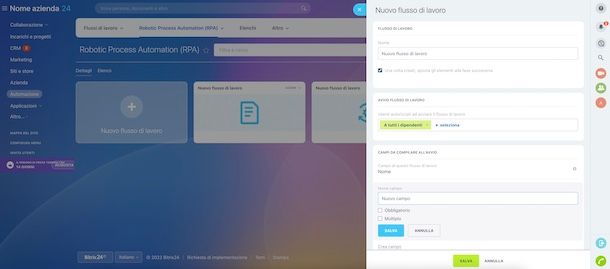
Fatto ciò, nella sezione Campi da compilare all’avvio, inserisci tutti i campi che l’utente dovrà compilare selezionando l’opzione Crea campo e selezionando la tipologia di campo da aggiungere (es. Elenco, Indirizzo, Link, File, Data/ora, Stringa, Sì/No ecc.). Per ciascun campo aggiunto, specifica il testo da visualizzare a schermo nel campo Nome campo e indica se si tratta di un dato obbligatorio spuntando l’apposita casella.
Clicca, poi, sul pulsane Salva e ripeti la procedura per tutti gli altri campi che intendi includere nel flusso di lavoro. Infine, scegli un’immagine da associare al flusso di lavoro tra quelle elencate nella sezione Immagine flusso di lavoro e clicca sul pulsante Salva.
A questo punto, puoi aggiungere, modificare ed eliminare le fasi di approvazione e, per ciascuna fase, aggiungere un’assegnazione, cioè le azioni che ciascun responsabile può svolgere durante la fase di approvazione, selezionando uno dei modelli disponibili tra Approva o rifiuta, Richiedi informazioni, Rivedi informazioni e Sposta a fase. Per ogni assegnazione aggiunta, dovrai specificarne il nome, i responsabili e la fase in cui verrà spostato il compito completato.
Infine, per ciascun flusso di lavoro creato, cliccando sul pulsante Regole di automazione, puoi aggiungere ulteriori regole, sia per i responsabili degli incarichi che per gli altri dipendenti.
Per maggiori informazioni sugli strumenti per la gestione delle risorse umane e l’automazione HR, puoi consultare il sito di Bitrix24.
Per maggiori info
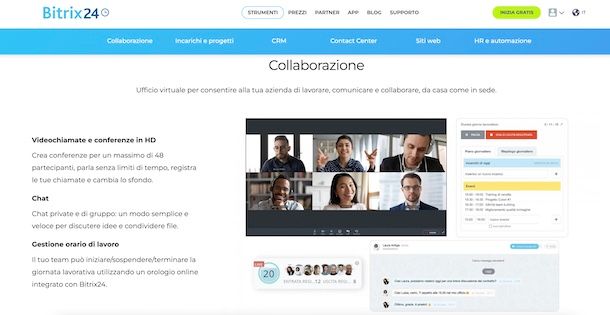
Se vuoi saperne di più sugli strumenti per smart working e lavoro da remoto di Bitrix24, ti consiglio di consultare il sito ufficiale del servizio sul quale trovi una panoramica completa di tutti gli strumenti disponibili e delle relative funzionalità.
Inoltre, accedendo al blog di Bitrix24, puoi anche trovare guide e video tutorial che ti permetteranno di muovere i tuoi primi passi all’interno di questa piattaforma.
Accedendo alla sezione Supporto, invece, puoi leggere le risposte alle domande più frequenti da parte degli utenti, essere sempre aggiornato sulle novità di Bitrix24 e, in caso di ulteriori dubbi, contattare direttamente lo staff del servizio.
Articolo realizzato in collaborazione con Bitrix24.

Autore
Salvatore Aranzulla
Salvatore Aranzulla è il blogger e divulgatore informatico più letto in Italia. Noto per aver scoperto delle vulnerabilità nei siti di Google e Microsoft. Collabora con riviste di informatica e cura la rubrica tecnologica del quotidiano Il Messaggero. È il fondatore di Aranzulla.it, uno dei trenta siti più visitati d'Italia, nel quale risponde con semplicità a migliaia di dubbi di tipo informatico. Ha pubblicato per Mondadori e Mondadori Informatica.